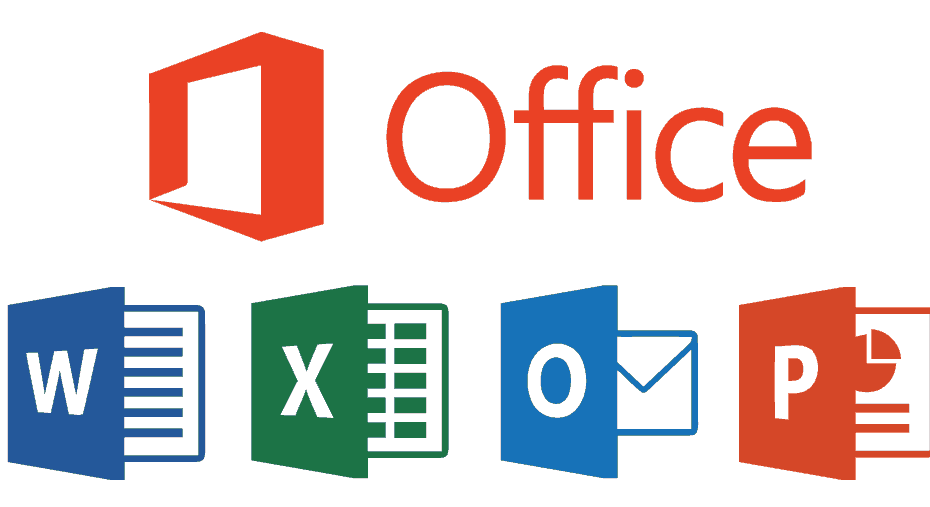Този процес е важен при актуализирането на Microsoft Office Suite
- Процесът ose.exe е един от безопасните процеси, които служат за конкретна цел на компютър с Windows.
- Този процес не е ресурсоемък и регистрира малко използване на процесора и паметта.
- Бърз начин за отстраняване на проблеми, свързани с ose.exe, е да актуализирате вашия компютър.

хИНСТАЛИРАЙТЕ КАТО КЛИКНЕТЕ ВЪРХУ ИЗТЕГЛЯНЕ НА ФАЙЛА
- Изтеглете Restoro PC Repair Tool който идва с патентовани технологии (наличен патент тук).
- Кликнете Започни сканиране за да намерите проблеми с Windows, които може да причиняват проблеми с компютъра.
- Кликнете Поправи всичко за отстраняване на проблеми, засягащи сигурността и производителността на вашия компютър.
- Restoro е изтеглен от 0 читатели този месец.
Има много рядко срещани процеси и услуги на компютър с Windows, а ose.exe е един от тях. Въпреки че този процес е свързан със системата, някои потребители все още се тревожат за използването му.
Ако също се чудите каква е ползата от този процес, това ръководство съдържа цялата необходима и допълнителна информация.
За какво се използва OSE exe?

Процесът ose.exe е част от Microsoft Office Suite. Помага при инсталиране и актуализиране на приложения на Microsoft Office.
Това е доста важно за гладкото функциониране и актуализиране на приложенията на Office. Това обаче не е важен системен процес и може да бъде прекратен, ако не се нуждаете от свързаното приложение.
Ose.exe вирус ли е?
Ose.exe е напълно безопасен и не се счита за вреден по никакъв начин. Това не причинява никаква вреда на вашия компютър, освен ако няма вирус, който се прикрива като процеса.
Първоначално ose.exe трябва да се намира в пътя по-долу на вашия компютър: C:\Program Files\Common Files\Microsoft Shared\Source Engine
Ако се намери на друго място, тогава може да е вирус и трябва да го направите извършете сканиране за зловреден софтуер за по-сигурно.
Друга важна характеристика на този процес е, че не е ресурсоемък. Не натоварва вашия процесор и заема малко място.
Така че, ако откриете, че процесът използва прекомерни ресурси, това може да е вирус или някакъв проблем с него.
- Какво е Scrobj.dll и как да го поправите, ако липсва
- Bcryptprimitives.dll: Какво е това и как да коригирате грешките му
- 0x800f0841 Грешка при актуализиране на Windows: Как да я коригирате
Мога ли да спра или деинсталирам ose.exe?
Тъй като ose.exe не е ключов системен процес, можете да го спрете, ако не се нуждаете от Microsoft Office Suite. За да спрете процеса, следвайте стъпките по-долу:
- Натисни Windows ключ + х и изберете Диспечер на задачите опция.

- Щракнете върху Услуги раздел в горната част.
- Щракнете с десния бутон върху ose обслужване.
- Накрая изберете Спри се опция.

Експертен съвет:
СПОНСОРИРАНА
Някои проблеми с компютъра са трудни за справяне, особено когато става въпрос за липсващи или повредени системни файлове и хранилища на вашия Windows.
Не забравяйте да използвате специален инструмент, като напр Фортект, който ще сканира и замени повредените ви файлове с техните нови версии от своето хранилище.
С това ще можете временно да спрете процеса. Но ако трябва да го премахнете напълно, следвайте стъпките по-долу, за да премахнете Microsoft Office Suite:
- Натисни Windows ключ + Р, Тип appwiz.cplи щракнете Добре.

- Щракнете с десния бутон върху вашия Office пакет и изберете Деинсталиране.
- Накрая следвайте инструкциите на екрана, за да завършите процеса на премахване.
Вече можете да сте сигурни, че сте се отървали от процеса с премахнат Microsoft Office Suite.
Как да коригирате често срещани грешки в ose.exe
1. Актуализирайте вашия компютър
- Натисни Windows ключ + аз и изберете Актуализация на Windows в левия прозорец.
- Щракнете върху Провери за актуализации бутон в десния прозорец.

- Накрая изтеглете и инсталирайте всички налични актуализации, включително незадължителните.
Процесът ose.exe е основно фокусиран върху подпомагането на процеса на актуализиране на Microsoft Office Suite. Така че, за да го поддържате функционален, трябва да се уверите, че вашият компютър е актуализиран.
2. Извършете сканиране за зловреден софтуер
- Натисни Windows ключ, вид вируси изберете Защита от вируси и заплахи опция.

- Изберете Опции за сканиране.

- Накрая изберете Пълно сканиране опция и щракнете върху Сканирай сега бутон.

Вирусите могат да се забъркват с вашия компютър, като се маскират като процеса ose.exe. Може да забележите, че процесът се намира на различно място от това по подразбиране или понякога причинява високо натоварване на процесора.
В този случай трябва да извършите пълно сканиране на системата, за да премахнете вируса.
За да извършите още по-задълбочено сканиране, използвайте антивирусна програма на трета страна в ESET NOD32. Този инструмент ще елиминира дори най-скритите вируси и ще ги премахне, преди да могат да причинят проблеми.
⇒Вземете ESET NOD32
3. Извършете възстановяване на системата
- Натисни Windows ключ + Р, Тип rstrui.exeи натиснете Въведете.

- Щракнете върху Следващия бутон на изскачащата страница.

- Сега изберете предпочитаната от вас точка за възстановяване и щракнете върху Следващия бутон.

- Накрая щракнете върху завършек и следвайте инструкциите на екрана, за да завършите процеса.

Понякога може да е трудно да се проследи причината за проблема с ose.exe. Най-добрият ви залог тук е да извършите възстановяване на системата до точка, преди да започнете да изпитвате този проблем.
С това можем да завършим това изчерпателно ръководство за всичко, което трябва да знаете за процеса ose.exe. Процесът като цяло е безопасен, но не е важен системен процес.
Така че винаги можете да го деактивирате, ако искате. Ако искате да знаете за Процес TextInputHost.exe, проверете нашето подробно ръководство.
Чувствайте се свободни да споделите опита си с този процес с нас в коментарите по-долу.
Все още имате проблеми?
СПОНСОРИРАНА
Ако горните предложения не са разрешили проблема ви, компютърът ви може да има по-сериозни проблеми с Windows. Предлагаме да изберете решение "всичко в едно" като Фортект за ефективно отстраняване на проблемите. След инсталирането просто щракнете върху Преглед и коригиране и след това натиснете Старт на ремонта.